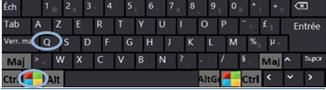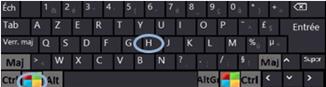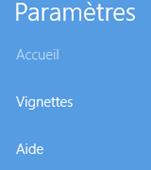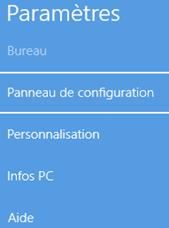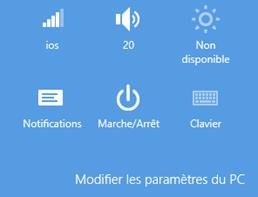C - Barre des menus "Charms"
Elle porte aussi le nom de "barre des charms". Elle regroupe des actions générales, ainsi toujours disponibles.
1. AFFICHER LA BARRE DES MENUS CHARMS
La barre des menus s'affiche avec le clavier comme avec la souris ; chacun de ses éléments possède son propre raccourci clavier.
|
|
|
<pointer> dans un angle droit de l'écran |
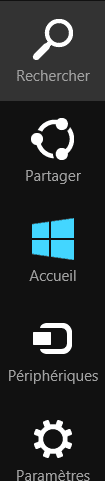
|
|
Afficher la barre des menus "charms" avec le clavier |
2. RECHERCHER
Ce menu permet d'effectuer une recherche, quelle qu'elle soit dans les applications, les paramètres ou les fichiers.
|
|
|
<pointer> dans un angle droit de l'écran |
|
|
saisir l'objet de la recherche |
|
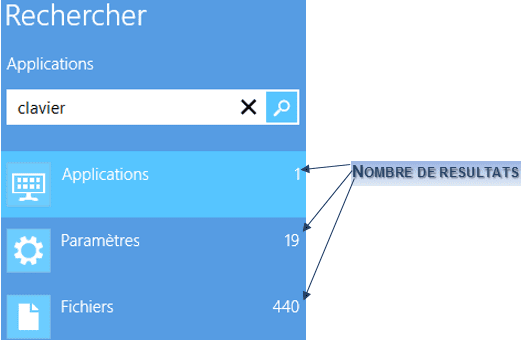
|
|
Faire une recherche sur le mot "clavier" |
3. PARTAGER
Ce menu permet de partager un contenu de l'accueil.
|
|
|
<pointer> dans un angle droit de l'écran |
|
|
les moyens de partage des informations l'écran s'affichent |
|

|
|
Afficher la météo |
4. ACCUEIL
Ce menu affiche l'écran d'accueil de Windows.
|
|
|
<pointer> dans un angle droit de l'écran |
5. PERIPHERIQUES
Ce menu affiche les périphériques (notamment l'imprimante) vers lequel un contenu peut être envoyé.
|
|
|
<pointer> dans un angle droit de l'écran |
|
|
afficher le contenu à partager avant d'ouvrir ce menu |
|
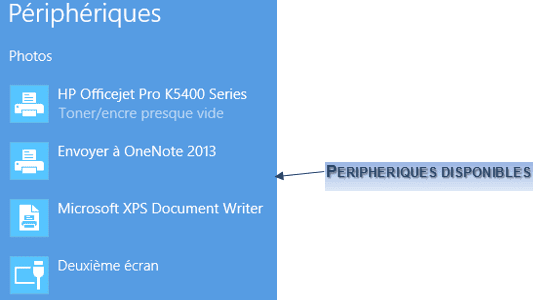
|
|
Afficher une photo à partir de l'accueil |
6. PARAMETRES
Ce menu permet de personnaliser (bureau) ou configurer (accueil) le système. La partie basse, commune, rappelle la plupart des éléments de la zone de notification (son, réseau, clavier, notifications…). C'est notamment à partir d'ici que l'on ferme une session.
|
|
|
<pointer> dans un angle droit de l'écran |
|
|
<clic g> sur l'élément souhaité |
|
|
ACCUEIL |
BUREAU
|
|
COMMUN
|
|
|
|
A partir de l'accueil, afficher puis ne plus afficher le contenu de |